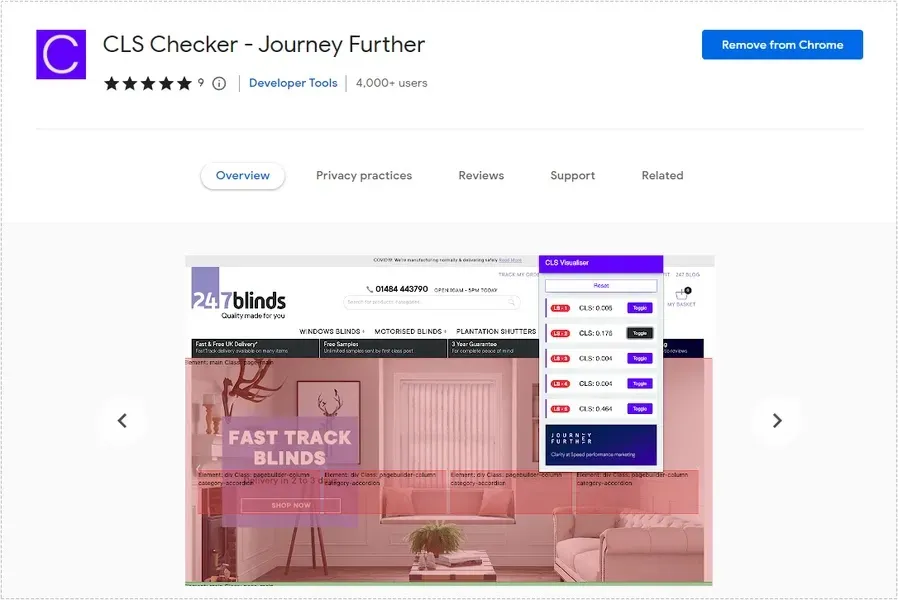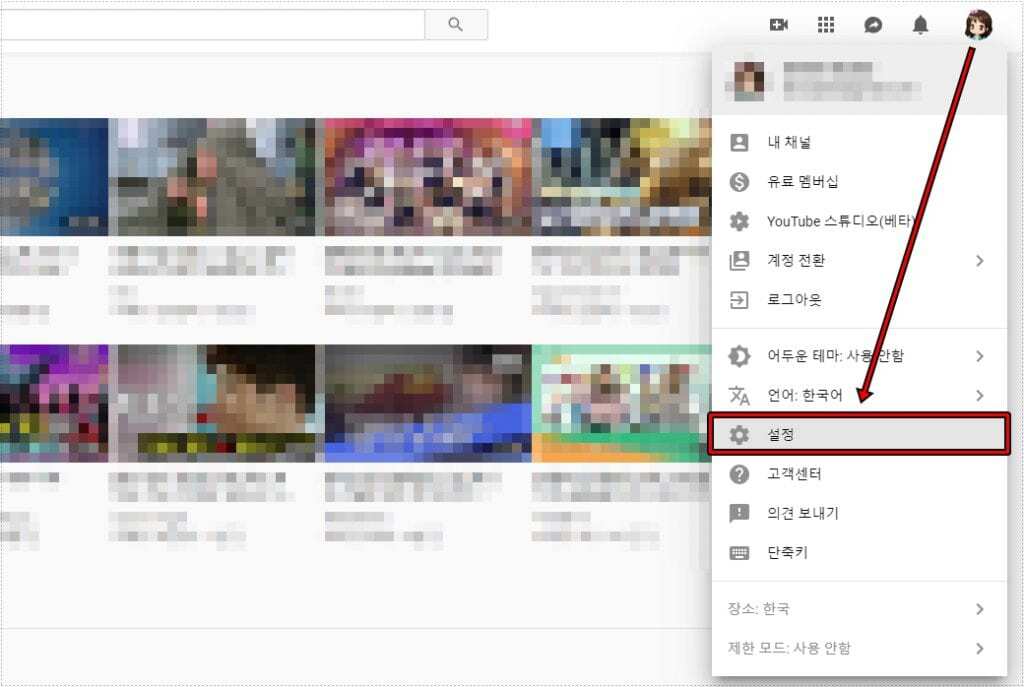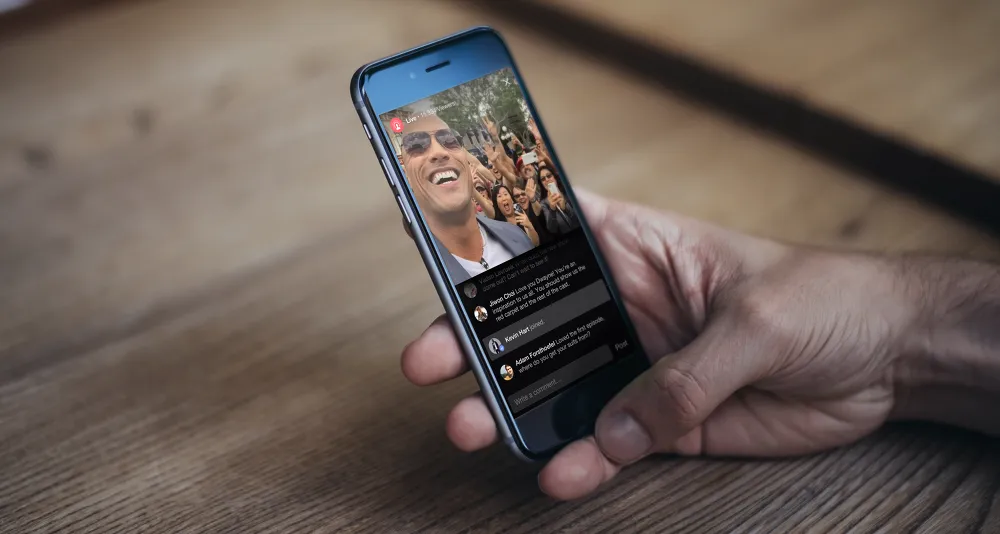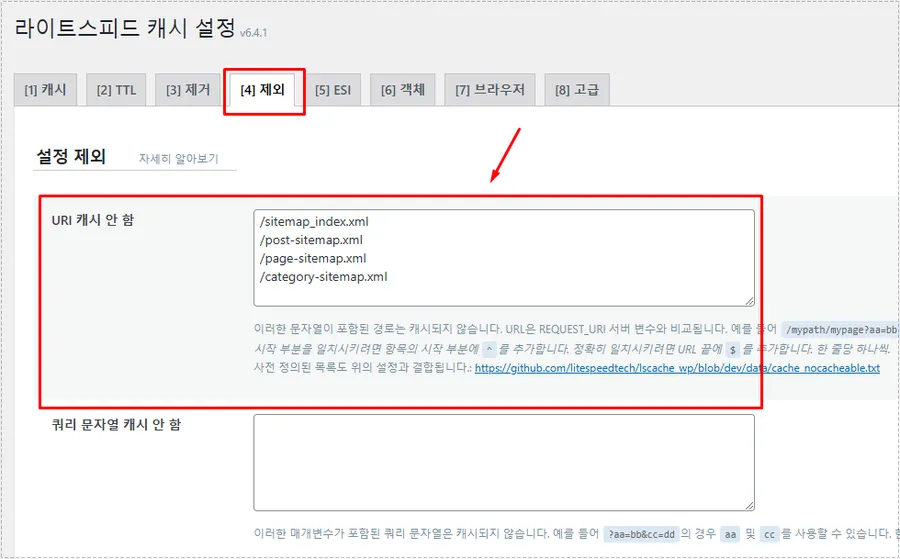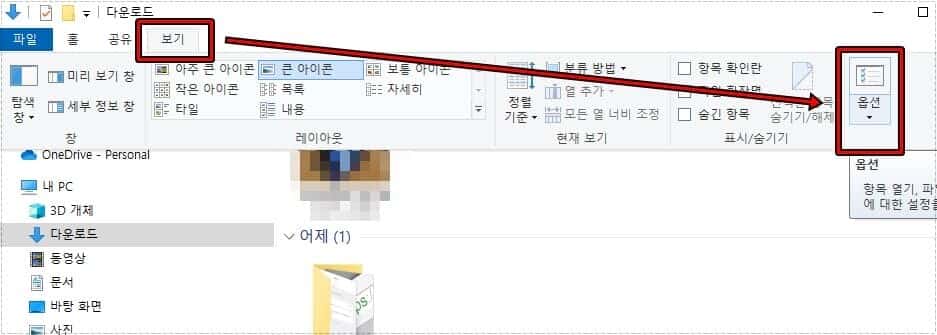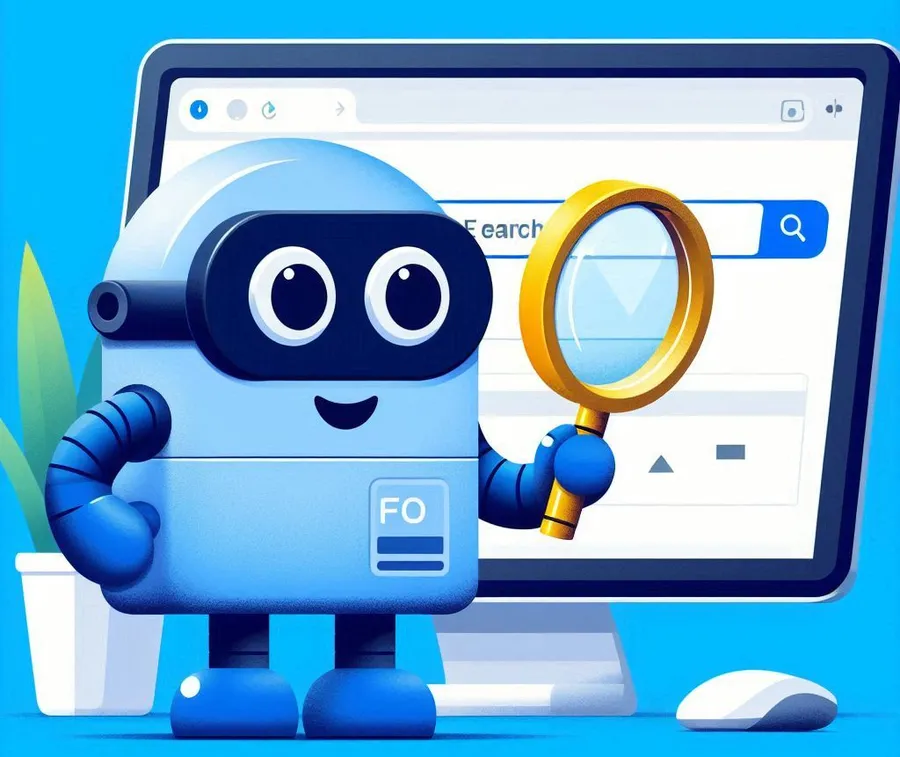영상을 만들거나 사이트에 음성을 추가하고 싶은 분들이라면 검색을 통해서 텍스트 음성 변환 방법을 찾으실 것입니다. 저 또한 사이트에 음성을 넣는 것을 해보기 위해서 찾아보았는데 대부분이 유료였습니다.
유료는 다양한 목소리를 사용할 수 있기 때문에 영상과 같은 음성이 중요한 곳에 사용하기에는 좋지만 결제에 대한 부담이 있습니다. 그래서 무료로 할 수 있는 방법을 찾게 되었습니다.
이전에는 구글 번역기와 파파고의 음성을 변환하는 방법이 있었기 때문에 사용하시는 분들이 있었지만 구글 번역기는 현재 되지 않는 상태이며 파파고는 상업적으로 사용할 경우 저작권에 문제가 생길 수 있습니다.
그래서 무료로 사용할 수 있는 프로그램을 활용하는 방법을 찾게 되었습니다. 무료는 단점이 분명히 존재하는데 하나의 목소리만 사용할 수 있다는 것과 설치를 진행해야 한다는 것입니다.
그래도 무료로 텍스트 음성 변환하고 싶은 분들을 위해서 어떻게 하는지 알아보겠습니다.
목차
음성 변환 프로그램 설치
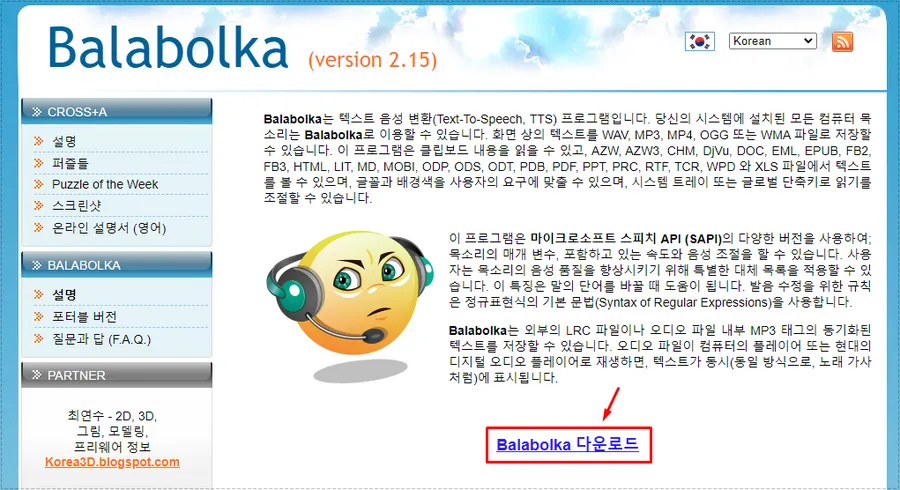
현재 여러 가지 프로그램을 설치해 보았는데 그 중에서 사용하기 편한 것은 Balabolka 프로그램으로 텍스트를 입력하게 되면 음성으로 변환할 수 있습니다. 음성 파일도 WAV, MP3, MP4, OGG, WMA까지 다양한 파일로 저장할 수 있습니다.
설치 방법은 홈페이지로 들어가신 후에 위에 빨간색 박스로 표시한 Balabolka 다운로드 버튼을 눌러서 설치 파일을 받으시면 됩니다.
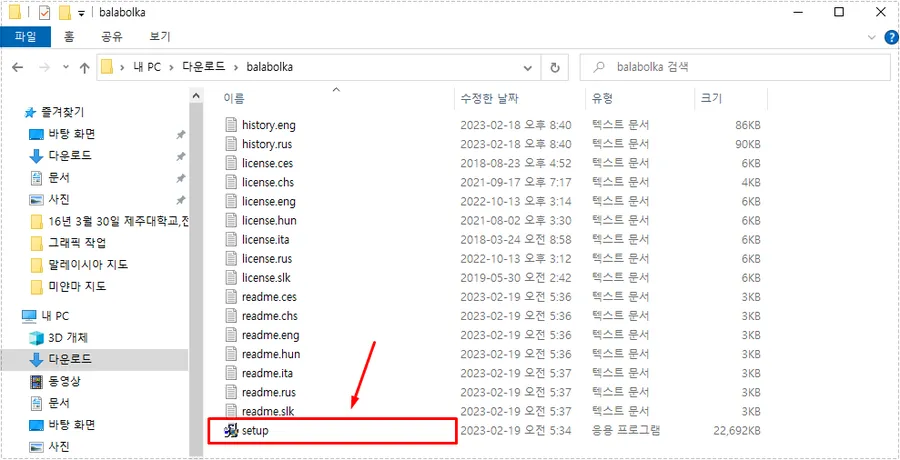
설치 파일을 다운로드 받고 압축을 풀게 되면 위와 같은 파일들이 있는데 여기서 setup 파일을 더블 클릭해서 설치를 하시면 됩니다.
사용 방법
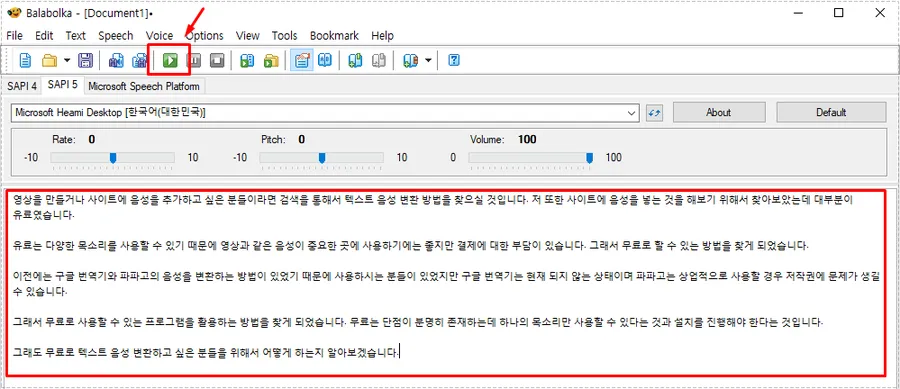
프로그램을 설치한 후에 실행하게 되면 위와 같은 화면이 나오게 되는데 빈 공간에 음성 변환을 할 텍스트를 입력하신 후에 위에 플레이 버튼을 누르게 되면 음성으로 나오는 것을 확인할 수 있을 것입니다.
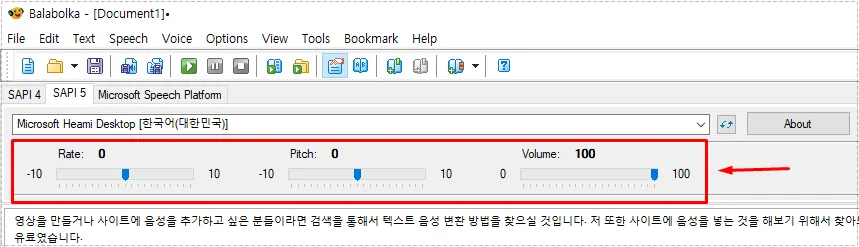
성우는 하나만 있기 때문에 다른 성우를 적용하고 싶다면 구매를 해야 합니다. 그 다음 아래에는 음성을 조절하는 있는 것으로 Rate는 속도, Pitch는 음높이, Volume는 말 그대로 볼륨을 조절하는 것입니다.
음성 저장 방법
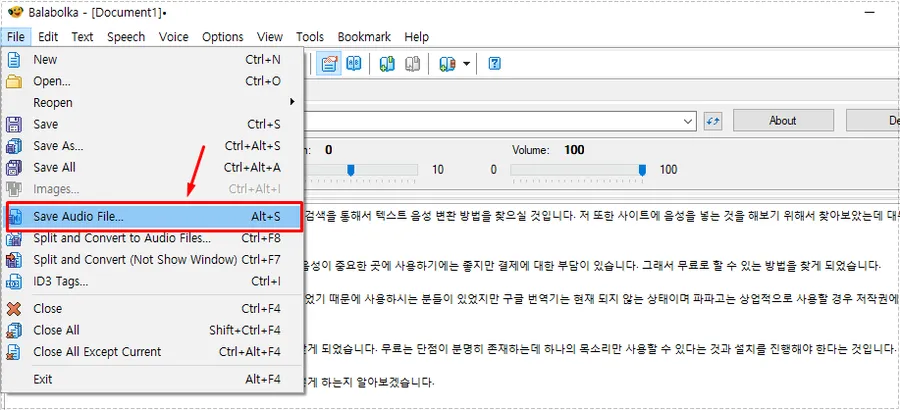
텍스트를 추가하고 음성 조절을 하였다면 이제 저장해야 하는데 단축키 Alt + S를 누르거나 상단 메뉴에서 File > Save Audio File를 선택하시면 됩니다.
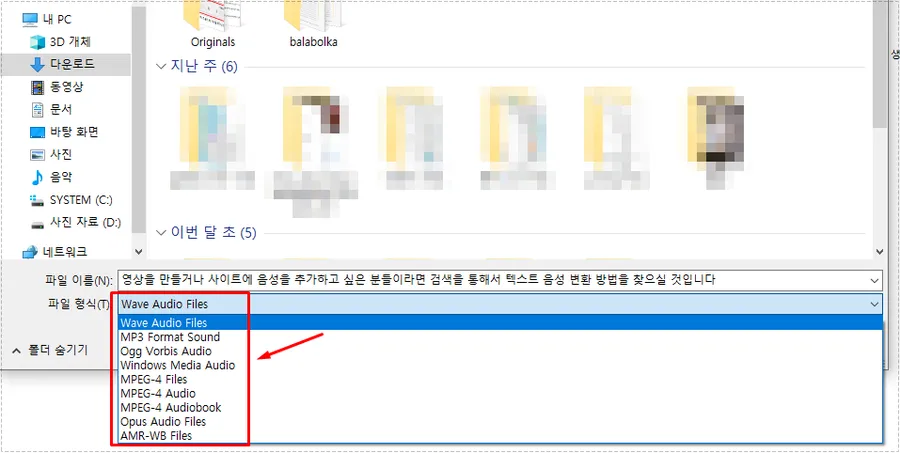
Save Audio File 선택하게 되면 폴더를 선택할 수 있는데 여기서 파일 형식을 보면 다양한 오디오 파일로 저장할 수 있는 것을 확인할 수 있습니다.
Balabolka 텍스트 음성 변환 프로그램은 무료이고 다양한 오디오 파일로 저장할 수 있다는 점에서 좋지만 하나의 성우만 사용할 수 있다는 점에서 더 다양한 목소리를 원하시는 분들이라면 유료 프로그램을 알아보시기 바랍니다.